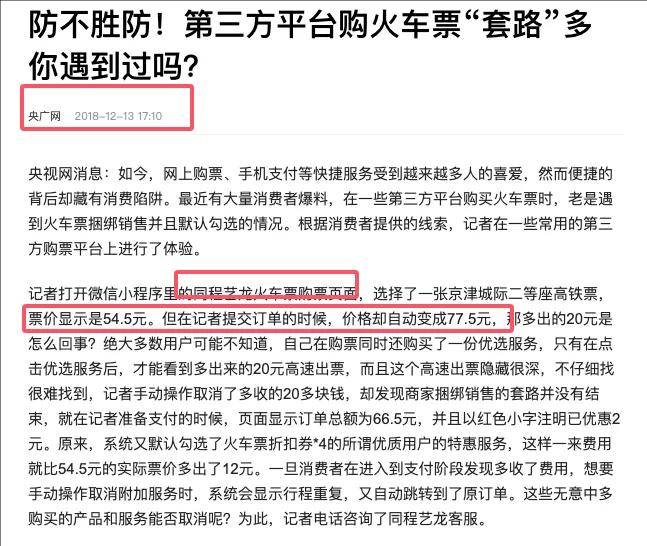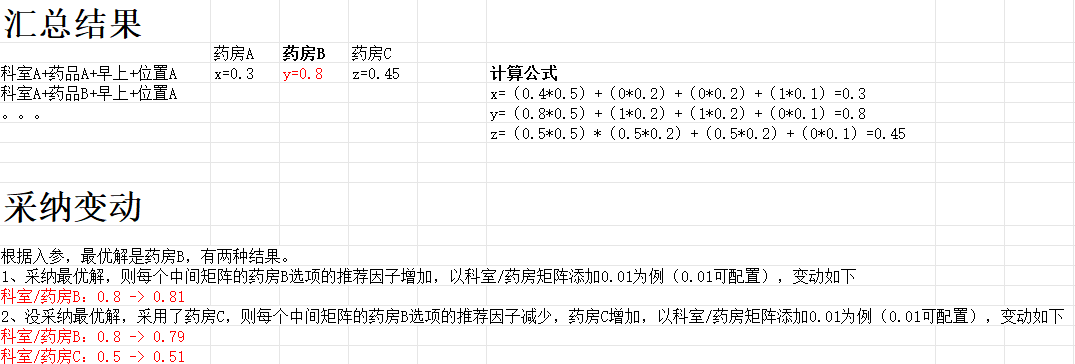即使在云存储和廉价硬盘空间时代,大视频文件使用起来仍然不方便。无论是存储、发送到电子邮件帐户还是刻录到 DVD,拥有最好的免费压缩软件可以确保您快速缩小文件大小,而不必担心视频质量下降。继续阅读以探索一些顶级最佳 免费视频压缩器选项。
最佳视频压缩器
1、奇客压缩宝–最适合快速转换

奇客压缩宝拥有令人难以置信的快速转换速度。除了识别大量文件类型外,视频转换器还可以快速批量压缩以及压缩图片。您可以将视频修剪成合适的大小,甚至可以将多个视频合并为场景,制作更长的视频。这对于存储或转换视频以便在其他设备上播放非常有用。
奇客压缩宝—专业的图片/视频压缩软件专业的图片/视频压缩软件, 高效智能的无损压缩器:各种图片格式压缩;各种视频格式压缩;无损压缩保持图片/视频清晰;高效压缩大小,自由调节压缩率参数。![]() https://www.geekersoft.cn/geekersoft-compress.html
https://www.geekersoft.cn/geekersoft-compress.html
主要特征:
超快速转换
提供实时预览
压缩任何视频样式而不会损失质量
- 便于使用
- 兼容 Windows
- 免费试用,亲自检查软件
缺点:
- 存在一点限制
2、Наndbrake –最适合 Linux 用户
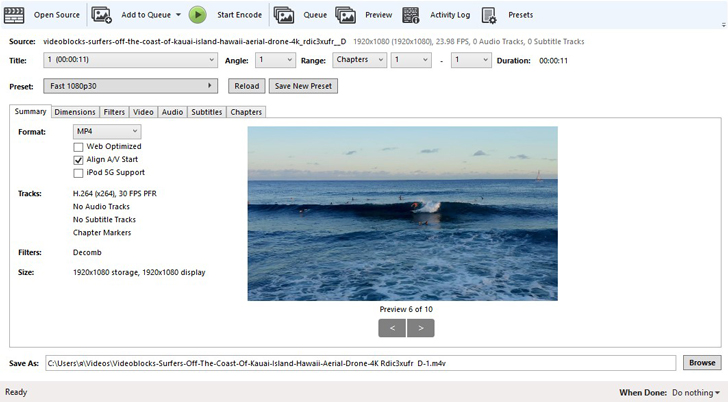
Handbrake 是一款免费视频压缩软件,因此它是一款开源软件,可以成为许多不同操作系统的不错选择。它非常基础,因此您不能指望它有很多编辑功能,但它可以完成工作,即使您使用的是 Linux,而 Linux 远非最流行的操作系统。一些 Linux 用户发现很难找到合适的软件。这款免费软件还为不同的设备和转换提供了大量不同的选项和预设,且不会降低质量。
主要特征:
适用于所有操作系统
多种视频编码器,包括 H.264
- 完全免费且开源
- 针对不同文件类型有大量预设
- 使用简单
缺点:
- 有限的编辑功能
- 没有太多支持
- 可能会更快
3、任何视频转换器–最适合 HEVC 编码
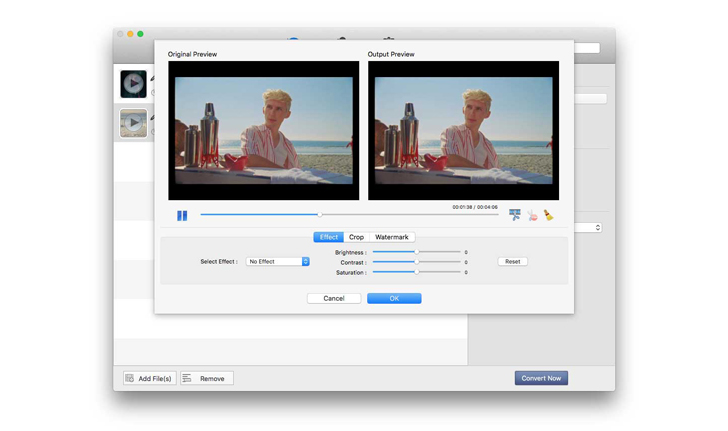
如果您只寻求基本功能,Any Video Converter 可以免费使用,但如果您想要更高级的功能,则需要付费购买软件。对于需要刻录 DVD(即使是高清格式)的人来说,它非常棒。您还可以享受一些基本的编辑和合并功能。
主要特征:
最高质量的 HEVC/H.265 视频编码
将视频转换为音频
- 识别多种不同的文件类型
- 易于使用的软件
- 免费版本的一些功能
缺点:
- 有些 DVD 转换需要付费才能观看
- 屏幕录制仅提供高级版本
4、Freemake–最适合超级简单的控制
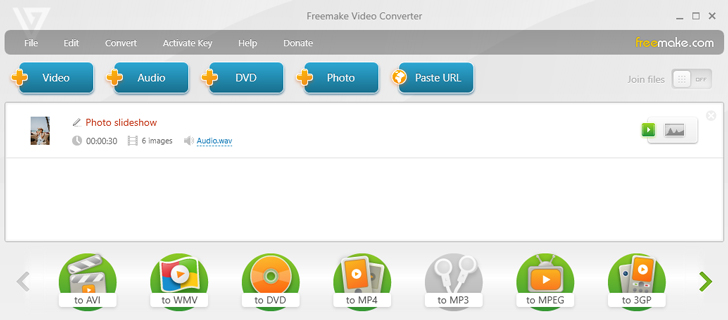
Freemake 是最受欢迎的免费程序之一,它不仅能让您从YouTube翻录视频,还能从 DVD 中抓取视频,并转换硬盘上的不同文件类型。它可识别 500 多种不同类型的视频和音频文件。这可能是Windows 10和Windows 8上最好的免费视频压缩器,但不幸的是,它不适用于 Mac。
主要特征:
超过 500 种不同的文件类型可供转换
- 适用于多种设备的超级简单预设
- 完全免费
- “最多点击三次”即可完成任何转换
缺点:
- 有些用户遇到了视频排队时无法转换的问题
- 没有 Mac 或 Linux 版本
5、FFmpeg–最适合添加插件和库
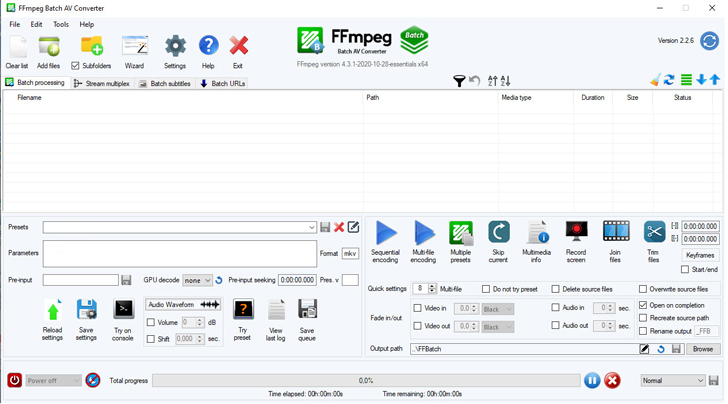
FFmpeg 是一款非常灵活的软件。它是一个命令行工具,这意味着要使用该软件,您需要输入几行代码并执行命令。该软件允许您“解码、编码、转码、复用、解复用、流式传输、过滤和播放”,但前提是您大致了解使用一些代码命令要做什么。它还有您可以下载和使用的附加库和插件。
主要特征:
命令行工具允许您执行代码转换
开发人员可以访问源代码
- 快速高效的软件
- 允许编码和解码
缺点:
- 对于初学者来说不容易使用
6、VSDC 视频转换器–最适合简单预设
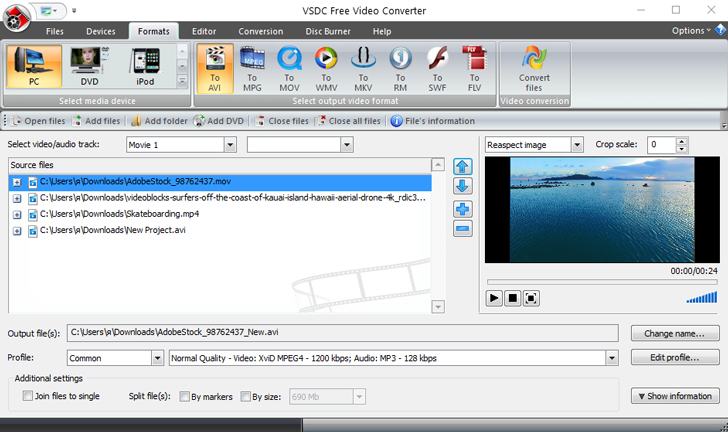
VSDC 免费视频转换器感觉有点过时了,但如果您只想要一款可以执行基本转换和一些额外功能(如文件拆分和合并)的软件,VSDC 免费视频转换器可能是一个不错的选择。它有简单的预设,可以转换为 AVI 和其他一些基本文件格式。
主要特征:
支持的文件包括 DVD、AVI、QuickTime 视频(MOV、QT、MP4 和 M4V)、MPEG、WMV、FLV
高清品质选项
- 轻量且易于使用,适用于 Windows
- 自由的
缺点:
- 仅适用于 PC,无 Mac 选项
- 软件感觉过时了
- 速度不如其他转换器
7、Videoproc–最适合 DVD 转换
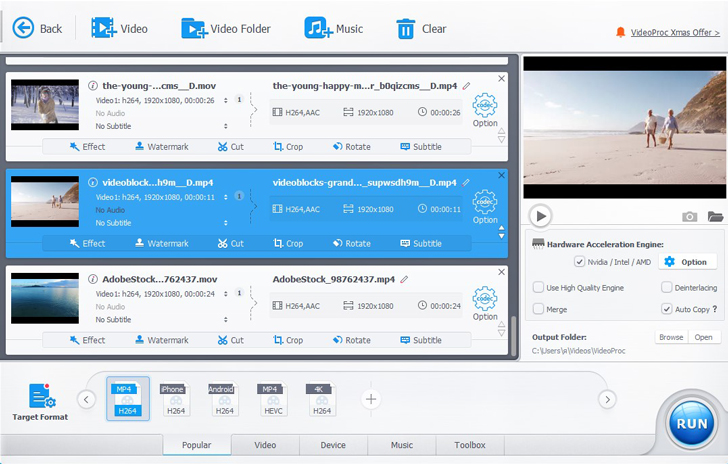
Videoproc 软件似乎真正专注于从物理媒体中翻录。您可以轻松地从 DVD 和 CD 中抓取文件,并将其翻录成各种不同的文件格式。它适用于 Mac 和 Windows,除了从光盘中翻录外,您还可以将视频转换为视频文件或将音频转换为音频。该软件为您提供比特率、帧速率、分辨率等设置,因此您可以随时控制转换的每个方面。
主要特征:
从 DVD 转换
轻松转换音频和视频文件
支持无损编解码器
- 可在 Mac 或 Windows 上轻松运行
- 直接从 DVD 进行简单的 MP4 视频压缩
- 免费的视频转换工具
缺点:
- 用户界面和布局不是最好的
- 编辑功能非常基础
8、Fastreel–最适合基于浏览器的尺寸缩减
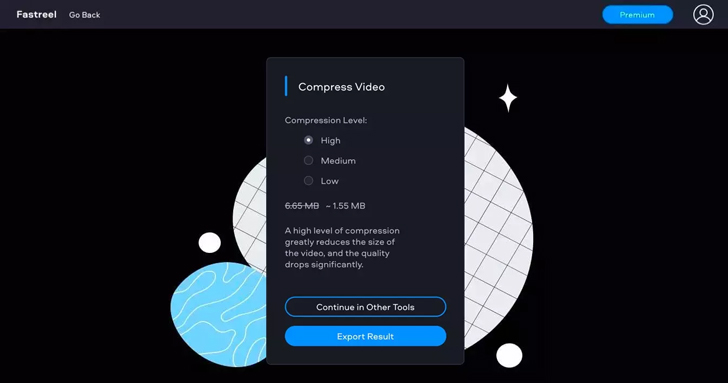
Fastreel 是一款功能强大的基于浏览器的压缩器,使用起来非常简单。使用拖放功能,您可以将要转换的剪辑放入其中,只需单击几下即可编辑和导出。它可以识别大量文件类型,并允许您设置压缩级别甚至大小。它非常安全,而且非常简单,即使是初学者也可以使用。免费导出选项会为您的视频添加水印。
主要特征:
出色的文件压缩功能可缩小您的视频
拖放功能
多种压缩选项
- 无需下载
- 存储和共享的文件大小更小
缺点:
- 免费版的视频带有水印
9、Acethinker–最适合在转换前进行简单的编辑
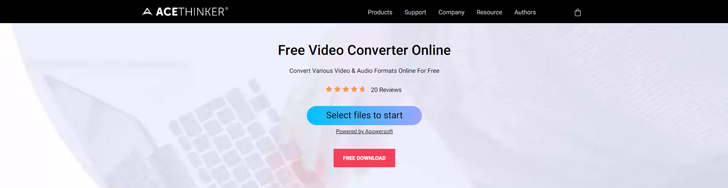
Acethinker 是另一款免费的基于浏览器的软件。您可以非常轻松地开始转换,无需下载或安装。压缩功能强大,并且该工具相对较快,但也有一些缺点,包括视频带有水印,文件大小有限。
主要特征:
编解码器和比特率选项
支持 100 多种视频和音频格式
基于浏览器,适用于 Windows 或 Mac
- 免费使用
- 包括基本编辑功能
缺点:
- 软件提示你下载文件启动器
- 文件大小限制
10、Zamzar–最适合免费转换和压缩
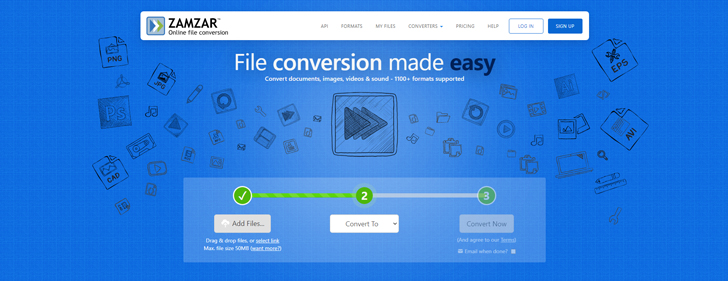
Zamzar 可以识别多种不同的文件类型。无论您是想要 MP4 视频压缩还是将罕见的视频文件转换为 MP3,Zamzar 都可以胜任。它可以在您的浏览器中运行,虽然使用基本功能是免费的,但您需要注册才能取消一些每日上传和下载限制。
主要特征:
识别大量文件类型和格式
安全可靠
- 使用简单
- 转换文件类型或仅压缩文件使其更小
缺点:
- 每日上传和下载限制
- 没有编辑功能或合并视频的选项
如果您正在寻找免费软件来压缩或转换视频(从 MP4 到 WMV 文件),那么有多种不同的选择。此列表中的某些工具在您的浏览器中运行良好,而其他工具则需要下载和安装,但最佳免费视频压缩软件列表适用于每种操作系统和您的个人需求。
常问问题
如何轻松压缩计算机上的视频文件?
在 PC 上压缩或转换文件的最简单方法之一是使用 Movavi 视频转换器。有几种转换方法。最简单的步骤是:
点击程序界面左上角的添加媒体按钮,然后点击添加视频。选择要转换的视频,然后点击打开。
从预设中选择视频的输出格式。
接下来,定义视频的压缩率。为此,请单击输出信息中的文件大小。新对话框为您提供文件大小和比特率选项。如果您想查看文件的简短片段,可以单击“转换样本” 。
开始转换过程。点击时间线底部的“保存到”按钮,选择压缩视频的输出文件夹。按“转换”按钮开始压缩过程。视频默认保存在“本地”文件夹中。
最好的免费视频转换器是哪一个?
市面上有很多方便的视频转换器,以下是其中一些最好的:
- 奇客压缩宝
- 手刹
- VSDC 视频转换器